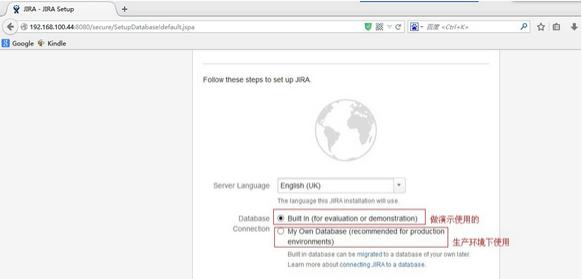JIRA简介:
JIRA:专业的缺陷跟踪和项目管理软件
JIRA是一个项目跟踪管理工具,帮助团队创建计划任务、构建并发布优秀的产品。全球成千上万的团队选择JIRA,用JIRA来捕获、组织管理缺陷、分配任务,跟踪团队的活动。不论在桌面PC还是移动终端设备上,JIRA都能完美的运行,帮助团队完成工作。
环境介绍:
系统:CentOS 6.5
JDK:jdk-7u60-ea-bin-b15-linux-x64-16_apr_2014.tar.gz
Mysql:mysql-5.5.33-linux2.6-x86_64.tar.gz
JIRA:atlassian-jira-6.0.3.tar.gz
一、安装JDK
1、解压JDK
[root@linux jira]# tar -zxf jdk-7u60-ea-bin-b15-linux-x64-16_apr_2014.tar.gz -C /usr/local/
2、创建软连接,将JDK追加至bin下:
[root@linux bin]# cd /usr/bin/
[root@linux bin]# ln -s -f /usr/local/jdk1.7.0_60/jre/bin/java
[root@linux bin]# ln -s -f /usr/local/jdk1.7.0_60/bin/javac
3、配置JDK环境:
[root@linux bin]# vim /etc/profile
[root@linux bin]# tail -5 /etc/profile
#jdk
export JAVA_HOME=/usr/local/jdk1.7.0_60
export JAVA_BIN=/usr/local/jdk1.7.0_60/bin
export PATH=$PATH:$JAVA_HOME/bin
export CLASSPATH=.:$JAVA_HOME/lib/dt.jar:$JAVA_HOME/lib/tools.jar
4、查看是否配置成功:
[root@linux bin]# java -version
java version "1.7.0_60-ea" #版本正确
Java(TM) SE Runtime Environment (build 1.7.0_60-ea-b15)
Java HotSpot(TM) 64-Bit Server VM (build 24.60-b09, mixed mode)
二、安装Mysql:
1、创建用户:
[root@linux jira]# groupadd -g 306 mysql
[root@linux jira]# useradd -g mysql -u 306 -r mysql
2、创建数据目录:
[root@linux jira]# mkdir -pv /mydata/data
3、更改数据目录权限:
[root@linux jira]# chown -R mysql.mysql /mydata/data
4、解压缩Mysql
[root@linux jira]# tar -zxf mysql-5.5.33-linux2.6-x86_64.tar.gz -C /usr/local/
5、创建链接:
[root@linux local]# ln -sv mysql-5.5.33-linux2.6-x86_64/ mysql
6、更改属主属组:
[root@linux local]# cd mysql
[root@linux mysql]# chown -R root:mysql ./*
7、初始化mysql
[root@linux mysql]# scripts/mysql_install_db --user=mysql --datadir=/mydata/data
8、创建启动脚本及赋权:
[root@linux mysql]# cp support-files/mysql.server /etc/rc.d/init.d/mysqld
[root@linux mysql]# chmod +x /etc/rc.d/init.d/mysqld
9、创建并修改配置文件:
[root@linux mysql]# cp support-files/my-large.cnf /etc/my.cnf
[root@linux mysql]# vim /etc/my.cnf
添加如下行指定mysql数据文件的存放位置:datadir = /mydata/data
10、更改环境变量:
[root@linux mysql]# vim /etc/profile.d/mysql.sh
[root@linux mysql]# cat /etc/profile.d/mysql.sh
export PATH=/usr/local/mysql/bin:$PATH 添加这一行
[root@linux mysql]# . /etc/profile.d/mysql.sh
11、启动mysql服务器:
[root@linux mysql]# service mysqld start
三、配置mysql数据库:
创建数据库:
mysql> CREATE DATABASE jira DEFAULT CHARACTER SET utf8 COLLATE utf8_general_ci;
授连接次数据库的权限:
mysql> grant all privileges on jira.* to jirasa@'192.168.100.%' identified by 'jira123';
mysql> flush privileges;
四、安装配置JIRA服务器:
1、解压JIRA:
[root@linux jira]# tar -zxf atlassian-jira-6.0.3.tar.gz -C /usr/local/
[root@linux local]# mv atlassian-jira-6.0.3-standalone/ jira
2、创建JIRA安装目录:
[root@linux jira]# mkdir jira_home
[root@linux jira]# vim atlassian-jira/WEB-INF/classes/jira-application.properties
[root@linux jira]# cat atlassian-jira/WEB-INF/classes/jira-application.properties
jira.home = /usr/local/jira/jira_home
3、据了解JIRA不支持mysql,所以需要添加mysql模块
[root@linux bin]# pwd
/usr/local/jira/bin
[root@linux bin]# cp /root/jira/mysql-connector-java-5.0.3-bin.jar .
4、启动JIRA服务器:
[root@linux bin]# pwd
/usr/local/jira/bin
[root@linux bin]# ./startup.sh
5、查看端口:默认绑定8080端口
[root@linux bin]# ss -tanlp
State Recv-Q Send-Q Local Address:Port Peer Address:Port
LISTEN 0 100 :::8080 :::* users:(("java",4432,52))
LISTEN 0 128 :::22 :::* users:(("sshd",1100,4))
LISTEN 0 128 *:22 *:* users:(("sshd",1100,3))
LISTEN 0 100 ::1:25 :::* users:(("master",1176,13))
LISTEN 0 100 127.0.0.1:25 *:* users:(("master",1176,12))
LISTEN 0 128 127.0.0.1:6010 *:* users:(("sshd",1215,8))
LISTEN 0 128 ::1:6010 :::* users:(("sshd",1215,7))
LISTEN 0 128 127.0.0.1:6011 *:* users:(("sshd",1259,8))
LISTEN 0 128 ::1:6011 :::* users:(("sshd",1259,7))
LISTEN 0 50 *:3306 *:* users:(("mysqld",3912,11))
6、安装JIRA
7、选择connection,设置mysql连接
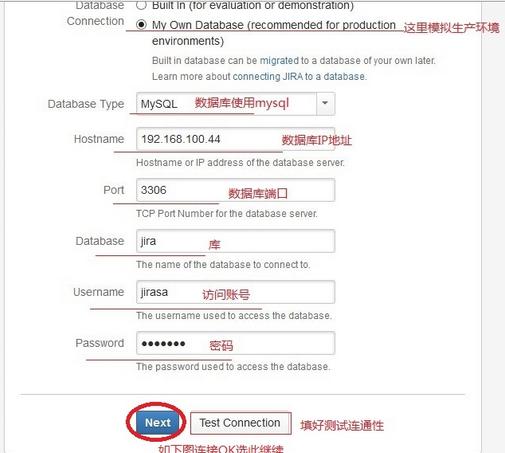
8、测试连接
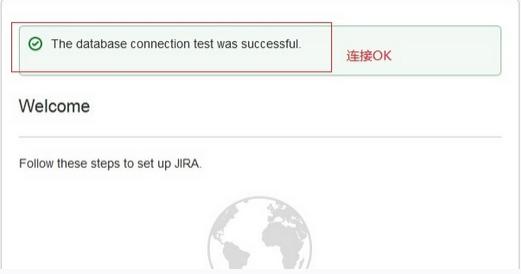
9、填写设置个人信息
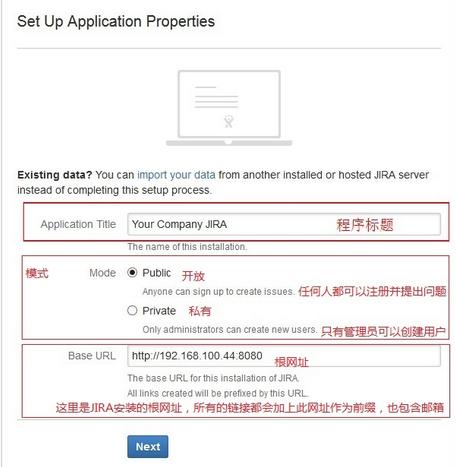
10、商业版本,输入授权key
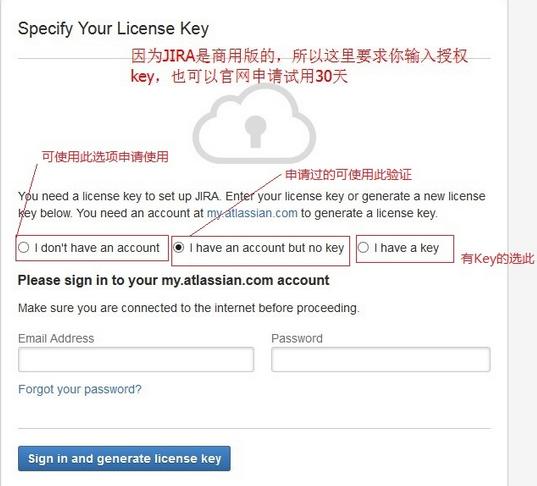
11、创建管理JIRA的超级用户
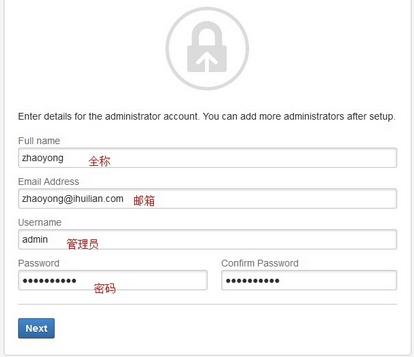
12、设置邮箱通知
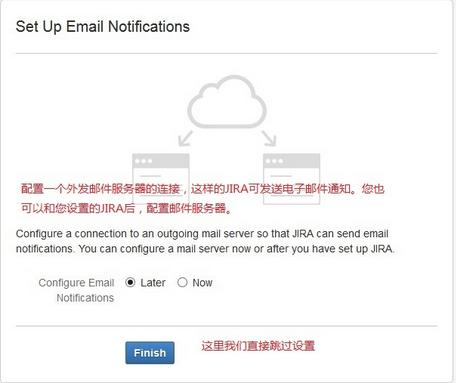
13、设置成功,登录JIRA界面
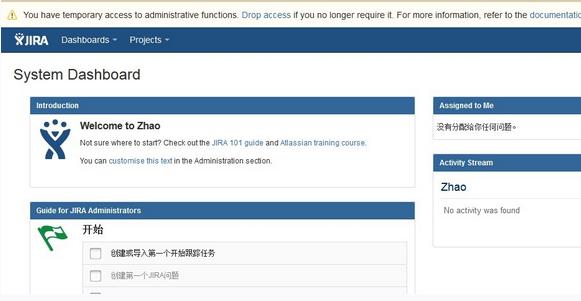
14、添加插件-->添加中文插件
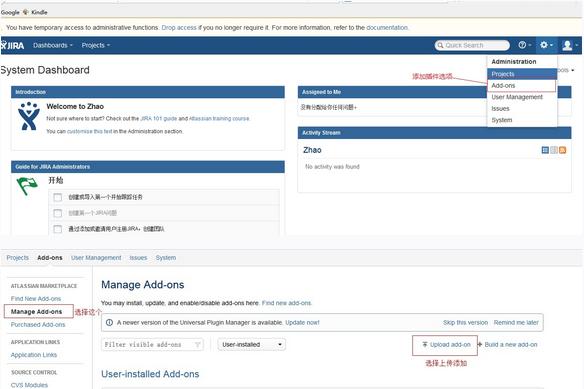
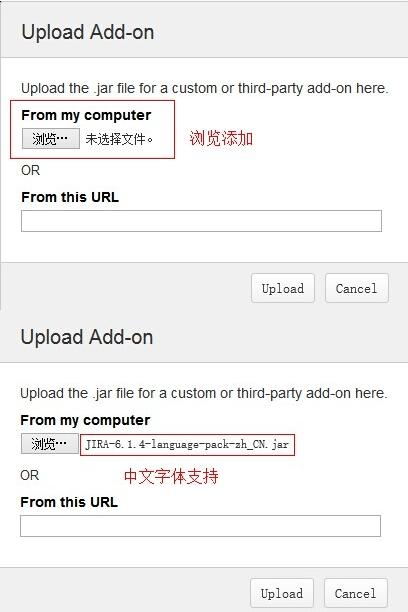
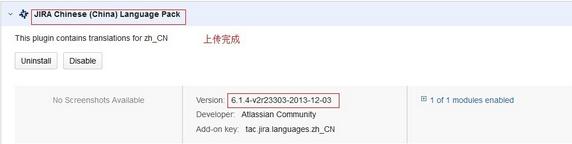
15、添加完成,刷新页面或者清缓存刷新页面
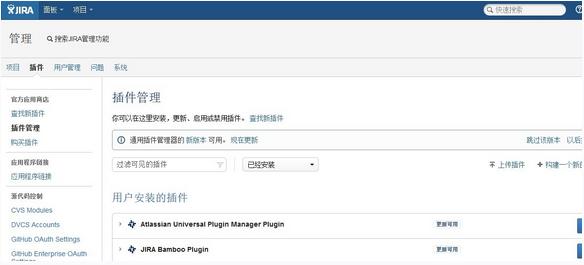
注:以上图片上传到红联Linux系统教程频道中。
至此JIRA的安装部署就完成了,其实很简单,后期的维护工作及二次开发才是重点。多多交流。